使用Jmeter測試Restful介面
阿新 • • 發佈:2018-11-26
- 一、新增執行緒組等元件
- 新增執行緒組
- 新增執行緒組,Jmeter執行是通過執行緒組進行驅動的,測試計劃必須最少有一個執行緒組,選中Test Plan,點選右鍵,新增》Threads》執行緒組
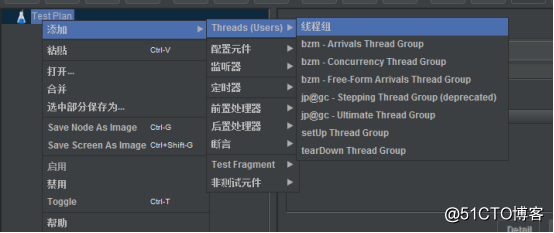
- 新增執行緒組,Jmeter執行是通過執行緒組進行驅動的,測試計劃必須最少有一個執行緒組,選中Test Plan,點選右鍵,新增》Threads》執行緒組
- 新增使用者引數
- 線上程組上新增使用者引數,使用者可以利用此元件進行引數設定,在取樣器中進行引數化,使用者(執行緒)在進行引數化取值時可以根據使用者來區分,選中執行緒組,點選右鍵,新增》前置處理器》使用者引數,填寫呼叫的名稱,變數值
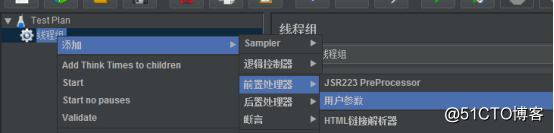
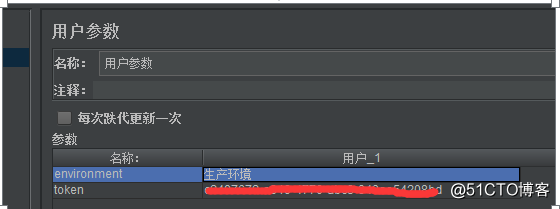
- 線上程組上新增使用者引數,使用者可以利用此元件進行引數設定,在取樣器中進行引數化,使用者(執行緒)在進行引數化取值時可以根據使用者來區分,選中執行緒組,點選右鍵,新增》前置處理器》使用者引數,填寫呼叫的名稱,變數值
- 新增HTTP資訊頭管理器
- 線上程組新增HTTP資訊頭管理器,資訊頭管理器就是用來維護介面的資訊頭,需要使用此元件進行維護,選中執行緒組,點選右鍵,新增》配置元件》HTTP資訊頭管理器,填寫表頭資訊x-auth-token、Content-Type等
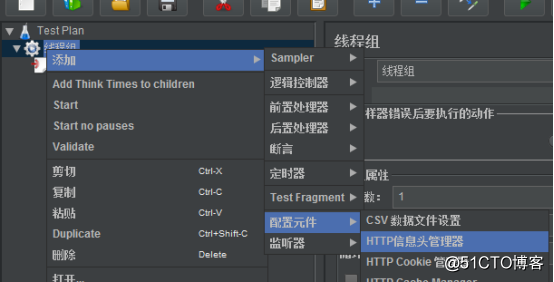
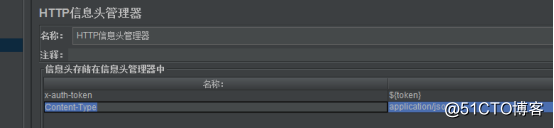
- 線上程組新增HTTP資訊頭管理器,資訊頭管理器就是用來維護介面的資訊頭,需要使用此元件進行維護,選中執行緒組,點選右鍵,新增》配置元件》HTTP資訊頭管理器,填寫表頭資訊x-auth-token、Content-Type等
- 新增HTTP請求預設值
- 線上程組新增HTTP請求預設值,該元件的作用是把重複的部分封裝起來,一次設定多次使用,選中執行緒組,點選右鍵,新增》配置元件》HTTP請求預設值,填寫了協議、伺服器名稱/ip、埠號,HTTP請求中就可以不用輸入該選項
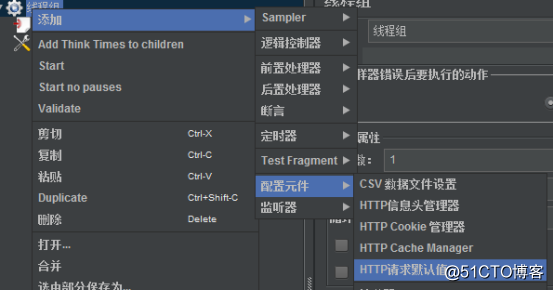
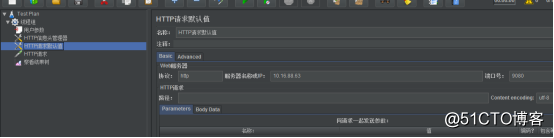
- 線上程組新增HTTP請求預設值,該元件的作用是把重複的部分封裝起來,一次設定多次使用,選中執行緒組,點選右鍵,新增》配置元件》HTTP請求預設值,填寫了協議、伺服器名稱/ip、埠號,HTTP請求中就可以不用輸入該選項
- 新增執行緒組
-
二、實現新增檢查任務請求
- 分析請求介面
- 通過抓包工具fiddle或者谷歌瀏覽器除錯可以知道請求的引數如下,介面方法為post
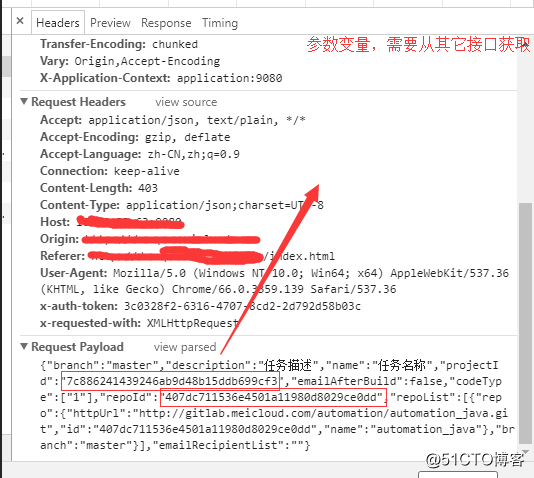
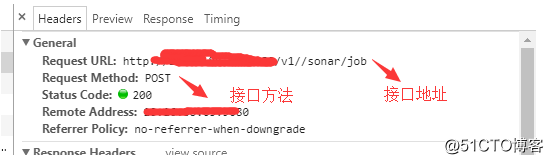
- 通過抓包工具fiddle或者谷歌瀏覽器除錯可以知道請求的引數如下,介面方法為post
- 獲取projectId(專案id)
- 新增HTTP請求
- 新增專案查詢介面請求,用來獲取ProjectId,選中執行緒組,點選右鍵,新增》Sampler》
- HTTP請求,填寫名稱、協議、方法、路徑

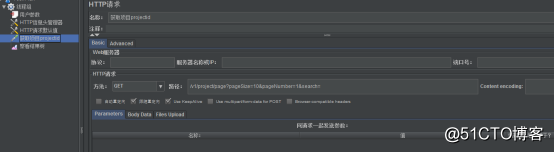
- 新增 JSON Path Extractor提取器
- 選中該HTTP請求,點選右鍵,新增》後置處理器》[email protected] - JSON Path Extractor,輸入提取的變數名稱,以及JSONPath表示式
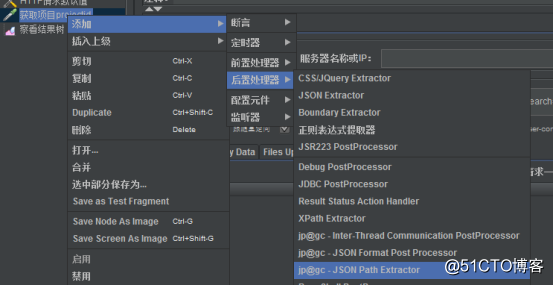
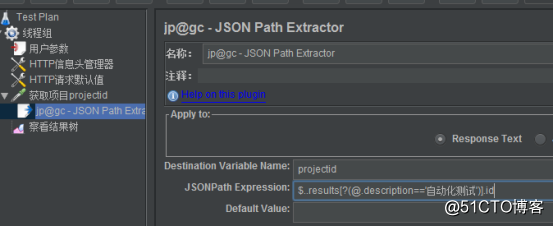
- 選中該HTTP請求,點選右鍵,新增》後置處理器》[email protected] - JSON Path Extractor,輸入提取的變數名稱,以及JSONPath表示式
- 新增 BeanShell PostProcessor
- 使用該方法獲取的變數,會有【】包含,需要新增該元件進行切割,選中該HTTP請求,點選右鍵,新增》後置處理器》BeanShell PostProcessor,可以使用java語音進行切割
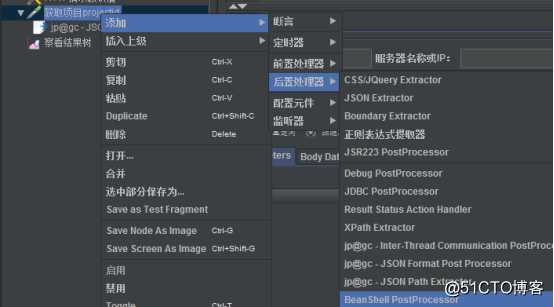
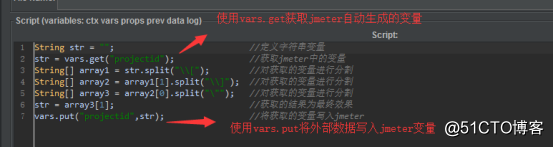
- 使用該方法獲取的變數,會有【】包含,需要新增該元件進行切割,選中該HTTP請求,點選右鍵,新增》後置處理器》BeanShell PostProcessor,可以使用java語音進行切割
-
新增斷言
- 判斷響應資訊中是否包含{"code":0,"msg":"SUCCESS",選中該HTTP請求,點選右鍵,新增》斷言》響應斷言,輸入預期結果

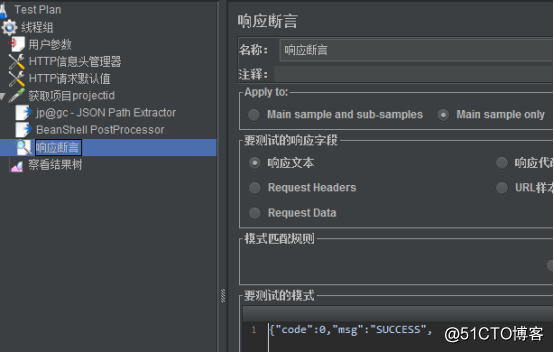
- 判斷響應資訊中是否包含{"code":0,"msg":"SUCCESS",選中該HTTP請求,點選右鍵,新增》斷言》響應斷言,輸入預期結果
- 獲取repoId(倉庫id)
-
新增HTTP請求
- 新增專案關聯的倉庫查詢介面請求,用來獲取repoId,選中執行緒組,點選右鍵,新增》Sampler》
- HTTP請求,填寫名稱、協議、方法、路徑

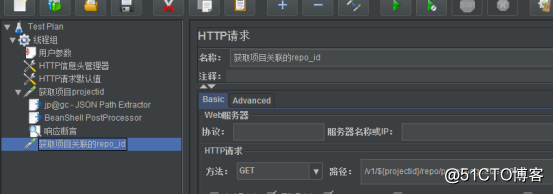
- 新增 JSON Path Extractor提取器
- 選中該HTTP請求,點選右鍵,新增》後置處理器》[email protected] - JSON Path Extractor,輸入提取的變數名稱,以及JSONPath表示式
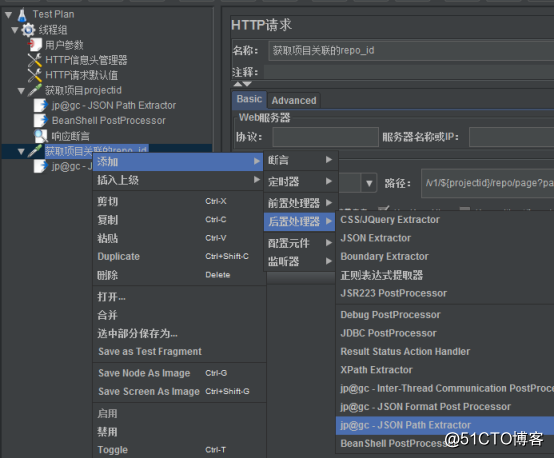
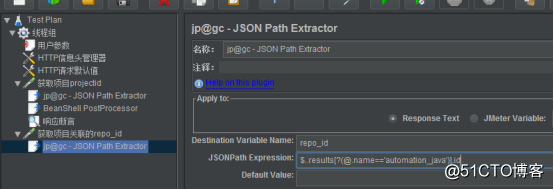
- 選中該HTTP請求,點選右鍵,新增》後置處理器》[email protected] - JSON Path Extractor,輸入提取的變數名稱,以及JSONPath表示式
- 新增 BeanShell PostProcessor
- 使用該方法獲取的變數,會有【】包含,需要新增該元件進行切割,選中該HTTP請求,點選右鍵,新增》後置處理器》BeanShell PostProcessor,可以使用java語言進行切割
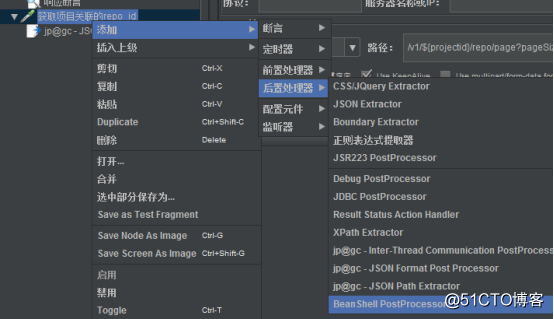
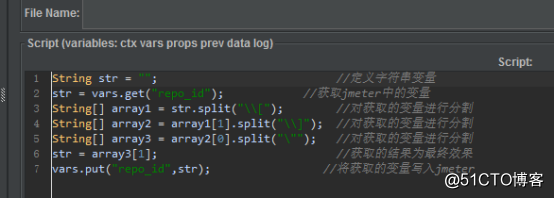
- 使用該方法獲取的變數,會有【】包含,需要新增該元件進行切割,選中該HTTP請求,點選右鍵,新增》後置處理器》BeanShell PostProcessor,可以使用java語言進行切割
- 新增斷言
- 判斷響應資訊中是否包含{"code":0,"msg":"SUCCESS",選中該HTTP請求,點選右鍵,新增》斷言》響應斷言,輸入預期結果

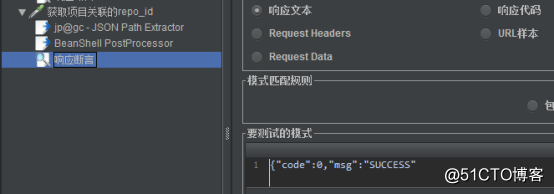
- 判斷響應資訊中是否包含{"code":0,"msg":"SUCCESS",選中該HTTP請求,點選右鍵,新增》斷言》響應斷言,輸入預期結果
- 實現介面請求
- 新增HTTP請求
- 新增新增檢查任務介面請求,選中執行緒組,點選右鍵,新增》Sampler》
- HTTP請求,填寫名稱、協議、方法、路徑、引數,此時需要把之前獲取的引數值替換成變數格式,jmeter使用${projectid}格式可以引用生成的變數

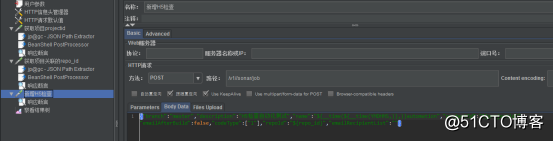
- 新增斷言
- 判斷響應資訊中是否包含{"code":0,"msg":"SUCCESS"},選中該HTTP請求,點選右鍵,新增》斷言》響應斷言,輸入預期結果

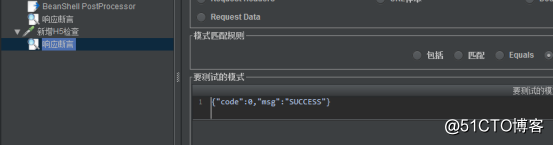
- 判斷響應資訊中是否包含{"code":0,"msg":"SUCCESS"},選中該HTTP請求,點選右鍵,新增》斷言》響應斷言,輸入預期結果
- 分析請求介面
- 三、新增監聽器
- 新增察看結果樹
- 察看結果樹用來察看每次響應結果的響應資料,選中執行緒組,點選右鍵,新增》監聽器》察看結果樹
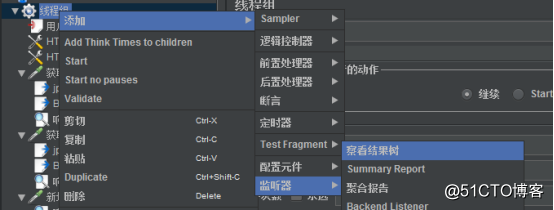
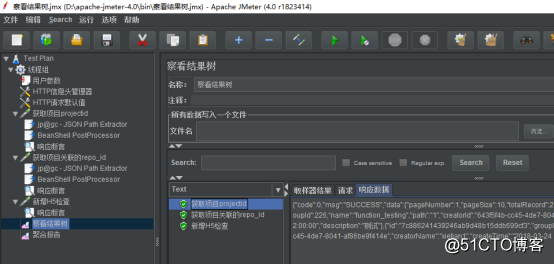
- 察看結果樹用來察看每次響應結果的響應資料,選中執行緒組,點選右鍵,新增》監聽器》察看結果樹
- 新增聚合報告
- 聚合報告可以看到表格顯示的結果與圖形結果,會統計取樣器(請求)執行的次數、平均響應時間、最小響應時間、最大響應時間、吞吐量,選中執行緒組,點選右鍵,新增》監聽器》聚合報告
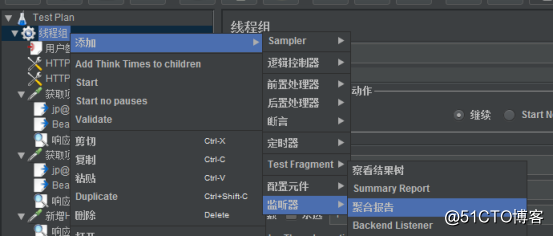
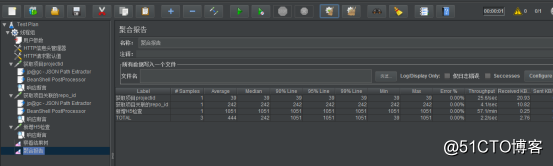
- 聚合報告可以看到表格顯示的結果與圖形結果,會統計取樣器(請求)執行的次數、平均響應時間、最小響應時間、最大響應時間、吞吐量,選中執行緒組,點選右鍵,新增》監聽器》聚合報告
- 新增察看結果樹
